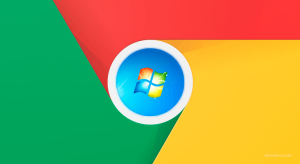Aktifkan Kotak Pencarian Asli di Halaman Tab Baru di Google Chrome
Cara Mengaktifkan Kotak Pencarian Asli di Halaman Tab Baru di Google Chrome
Google Chrome adalah browser paling populer saat ini, menampilkan mesin rendering cepat, 'Blink', antarmuka pengguna yang disederhanakan, dan dukungan ekstensi yang memungkinkan penambahan fitur tambahan ke browser. Google terus menambahkan fitur baru ke browser, termasuk sejumlah fitur eksperimental, yang mungkin disertakan atau tidak dalam versi stabil aplikasi. Salah satunya adalah kemampuan untuk menambahkan kotak pencarian 'nyata' ke halaman tab baru.
Iklan
Pada tulisan ini, Chrome menampilkan kotak pencarian 'palsu' di halaman Tab Baru, yang mengalihkan input pengguna ke bilah alamat. Ini dapat diubah dengan tanda, sehingga pencarian Anda akan diproses secara instan, menampilkan saran pencarian dan peningkatan lain yang tersedia saat Anda mengetikkan permintaan pencarian ke bilah alamat.
Google Chrome hadir dengan sejumlah opsi berguna yang bersifat eksperimental. Mereka tidak seharusnya digunakan oleh pengguna biasa tetapi penggemar dan penguji dapat dengan mudah mengaktifkannya. Fitur eksperimental ini dapat meningkatkan pengalaman pengguna browser Chrome secara signifikan dengan mengaktifkan fungsionalitas tambahan. Untuk mengaktifkan atau menonaktifkan fitur eksperimental, Anda dapat menggunakan opsi tersembunyi yang disebut 'bendera'.
Sebelum:

Setelah:

Sampai sekarang, untuk mendapatkan kotak pencarian 'asli' di halaman tab baru di Google Chrome, Anda harus mengaktifkan opsi tersembunyi (bendera). Ikuti petunjuk di bawah ini.
Untuk Mengaktifkan Kotak Telusur Asli pada Laman Tab Baru di Google Chrome,
- Buka peramban Google Chrome.
- Ketik teks berikut di bilah alamat:
chrome://flags/#ntp-realbox.
- Pilih Diaktifkan dari daftar tarik-turun di sebelah Kotak pencarian nyata di halaman Tab Baru bendera.
- Mulai ulang browser saat diminta.

Kamu selesai!

Sekarang Anda dapat meningkatkan kueri penelusuran dari laman Tab Baru langsung di Google Chrome.
Itu dia.
Artikel yang menarik:
- Aktifkan Strip Tab WebUI Di Google Chrome
- Aktifkan Papan Klip Bersama Di Google Chrome
- Aktifkan Pembekuan Tab di Google Chrome
- Aktifkan Generator Kode QR Untuk URL Halaman di Google Chrome
- Aktifkan DNS melalui HTTPS di Chrome (DoH)
- Aktifkan Pratinjau Thumbnail Tab di Google Chrome
- Nonaktifkan Pratinjau Kartu Arahkan Tab di Google Chrome
- Buat Pintasan Mode Penyamaran Google Chrome
- Paksa Aktifkan Mode Tamu di Google Chrome
- Mulai Google Chrome Selalu dalam Mode Tamu
- Aktifkan Warna dan Tema untuk Halaman Tab Baru di Google Chrome
- Aktifkan Kontrol Media Global di Google Chrome
- Aktifkan Mode Gelap untuk Semua Situs Di Google Chrome
- Aktifkan Kontrol Volume dan Penanganan Kunci Media di Google Chrome
- Aktifkan halaman Distilasi Mode Pembaca di Google Chrome
- Hapus Saran Pelengkapan Otomatis Individu di Google Chrome
- Aktifkan atau Nonaktifkan Kueri di Mahakotak di Google Chrome
- Ubah Posisi Tombol Tab Baru di Google Chrome
- Nonaktifkan UI Bulat Baru di Chrome 69
- Aktifkan Bilah Judul Asli di Google Chrome di Windows 10
- Aktifkan mode Gambar-dalam-Gambar di Google Chrome
- Aktifkan Penyegaran Desain Material di Google Chrome
- Aktifkan Emoji Picker di Google Chrome 68 dan di atasnya
- Aktifkan Pemuatan Malas di Google Chrome
- Nonaktifkan Situs Secara Permanen di Google Chrome
- Sesuaikan Halaman Tab Baru di Google Chrome
- Nonaktifkan Lencana Tidak Aman untuk Situs Web HTTP di Google Chrome
- Jadikan Google Chrome Tampilkan HTTP dan WWW bagian dari URL